win10相机错误代码0xa00f4244怎么回事 win10相机出现0xa00f4244错误代码如何解决
更新时间:2024-05-31 14:30:00作者:huige
在win10系统中,内置有相机功能,可以方便用户们拍照或者视频,但是有不少iwn10纯净版系统用户在使用相机的时候,反映说遇到错误代码0xa00f4244,不知道怎么回事,有遇到一样情况的话,可以跟随着笔者一起来看看win10相机出现0xa00f4244错误代码的详细解决方法。
方法一、
1、确保摄像头开关已打开,键盘上有摄像头图标,按Fn+ 相机键就可以打开了。
方法二、
1、同时按下“Win+i”组合机打开 windows 设置 ,点击“隐私”。
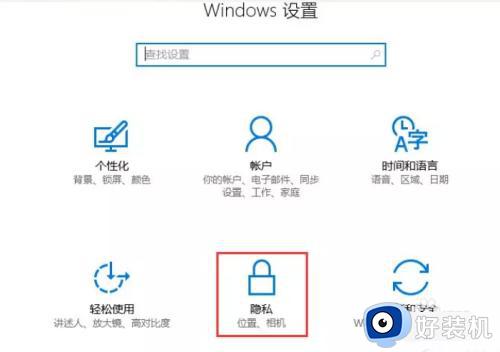
2、点击“相机”,将有关相机的开关全部开启即可。
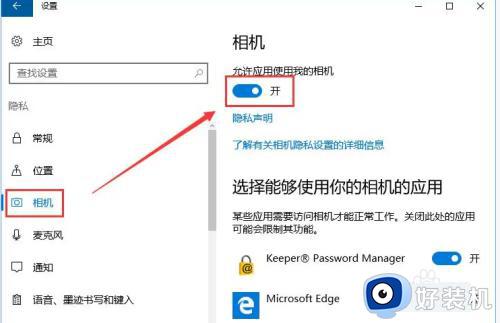
方法三、
1、Win+R 呼出运行,输入 regedit,按下回车打开注册表。
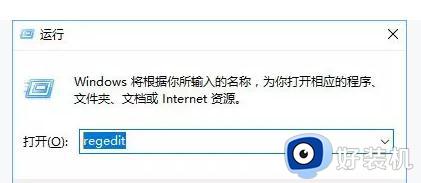
2、在注册表中依次展开:HKEY_LOCAL_MACHINESOFTWAREMicrosoftWindows Media FoundationPlatform,在空白处点击右键,新建 DWORD(32 位)值,命名为 EnableFrameServerMode,点击确定即可。
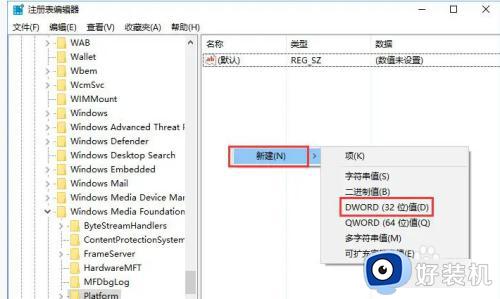
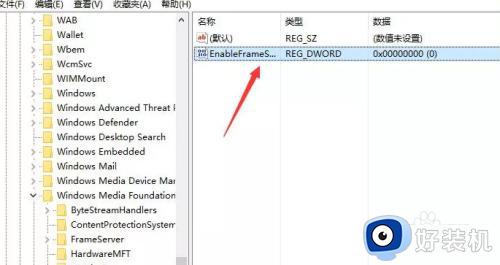
以上给大家介绍的就是win10相机错误代码0xa00f4244的详细解决方法,有遇到一样情况的话可以学习上述方法步骤来进行操作,希望帮助到大家。
win10相机错误代码0xa00f4244怎么回事 win10相机出现0xa00f4244错误代码如何解决相关教程
- win10电脑相机打不开提示错误代码0xa00f4244如何修复
- win10找不到相机怎么回事 win10打开相机提示我们找不到你的相机的解决教程
- win10笔记本内置相机打不开什么原因 win10笔记本打不开相机功能的修复方法
- win10错误代码0x800704cf怎么回事 win10出现错误代码0x800704cf解决步骤
- 0x800701b1错误代码怎么解决 win10错误代码0x800701B1解决方法
- win10更新错误代码0xc0000185怎么回事 win10更新出现错误代码0xc0000185如何解决
- win10打印机0x000000c1错误怎么回事 win10提示windows无法连接到打印机0x000000c1如何解决
- win10出现错误代码0x80072f8f-0x20000怎么办 win10出现错误代码0x80072f8f-0x20000多种解决方法
- win10如何解决0x80070002错误代码 win10发生错误代码0x80070002的解决教程
- win10启动失败0xc000000f怎么办 win10开机显示0xc000000f错误代码如何解决
- win10拼音打字没有预选框怎么办 win10微软拼音打字没有选字框修复方法
- win10你的电脑不能投影到其他屏幕怎么回事 win10电脑提示你的电脑不能投影到其他屏幕如何处理
- win10任务栏没反应怎么办 win10任务栏无响应如何修复
- win10频繁断网重启才能连上怎么回事?win10老是断网需重启如何解决
- win10批量卸载字体的步骤 win10如何批量卸载字体
- win10配置在哪里看 win10配置怎么看
win10教程推荐
- 1 win10亮度调节失效怎么办 win10亮度调节没有反应处理方法
- 2 win10屏幕分辨率被锁定了怎么解除 win10电脑屏幕分辨率被锁定解决方法
- 3 win10怎么看电脑配置和型号 电脑windows10在哪里看配置
- 4 win10内存16g可用8g怎么办 win10内存16g显示只有8g可用完美解决方法
- 5 win10的ipv4怎么设置地址 win10如何设置ipv4地址
- 6 苹果电脑双系统win10启动不了怎么办 苹果双系统进不去win10系统处理方法
- 7 win10更换系统盘如何设置 win10电脑怎么更换系统盘
- 8 win10输入法没了语言栏也消失了怎么回事 win10输入法语言栏不见了如何解决
- 9 win10资源管理器卡死无响应怎么办 win10资源管理器未响应死机处理方法
- 10 win10没有自带游戏怎么办 win10系统自带游戏隐藏了的解决办法
